
Comprendre et dépanner le problème de charge lente de Samsung

"Pourquoi mon chargeur de téléphone continue-t-il de passer de la charge rapide à la charge lente ??? Je peux le réparer en le débranchant et en le rebranchant, mais il faut parfois plusieurs fois avant de recommencer la charge rapide. Peu importe si je suis utiliser mon téléphone ou non.
- Depuis Reddit
Êtes-vous frustré par le chargement de votre appareil Samsung plus lentement que prévu ? La charge lente est un problème courant rencontré par les utilisateurs de Samsung et peut perturber votre routine quotidienne, en particulier lorsque vous avez besoin que votre téléphone se charge rapidement. Comprendre les causes profondes de la lenteur de charge sur les appareils Samsung et savoir comment y remédier efficacement est crucial. Dans ce guide, nous examinerons les raisons de la charge lente des appareils Samsung et proposerons des solutions concrètes pour résoudre le problème, garantissant ainsi que vous puissiez charger votre appareil efficacement.
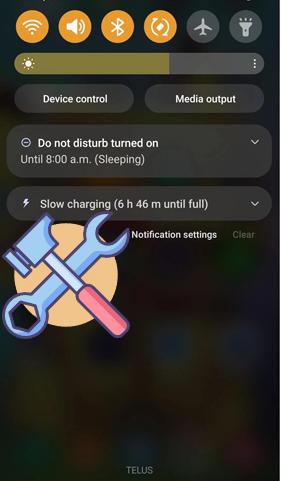
Comprendre les raisons d’une charge lente vous aide à résoudre le problème efficacement. Les coupables courants incluent :
Ces facteurs créent une chaîne d’inefficacités, ralentissant le processus de recharge. Les traiter étape par étape peut restaurer des performances optimales.
D’après les raisons ci-dessus, nous pouvons voir que la lenteur du chargement des téléphones Samsung n’est pas seulement due à l’appareil lui-même, mais également influencée par des facteurs humains. Pour résoudre ce problème, dans cette section, nous avons répertorié 7 méthodes que vous pouvez essayer.
Souvent, une charge lente est le résultat d’un matériel défectueux. Utilisez-vous le chargeur et le câble d'origine Samsung ? Les accessoires non certifiés ou endommagés peuvent entraîner des vitesses de chargement plus lentes. Utiliser le bon matériel est votre première étape vers la résolution des problèmes de charge.
![]()
Avez-vous activé la charge rapide sur votre appareil Samsung ? Ces paramètres permettent à votre appareil de se charger plus rapidement lorsque des accessoires pris en charge sont connectés. Sans ce paramètre, même les meilleurs chargeurs ne fourniront pas une vitesse optimale.
Étape 1. Accédez à « Paramètres » > « Entretien de la batterie et de l'appareil » > « Batterie » > « Plus de paramètres de batterie ».
Étape 2. Activez « Charge rapide ».

Comment désactiver la charge lente sur Samsung ? Dans certaines situations, Wireless PowerShare peut vous sauver la vie. Cette fonctionnalité vous permet de recharger votre téléphone Samsung sans fil depuis un autre appareil.
Étape 1. Activez « PowerShare » depuis le panneau Paramètres rapides.
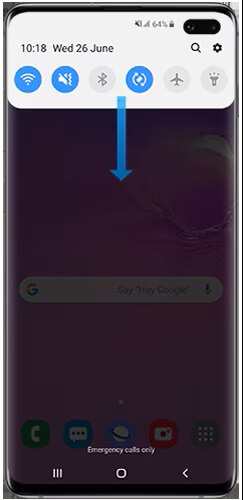
Étape 2. Placez votre téléphone Samsung dos à dos avec un appareil compatible.
Remarque : Que devez-vous faire lorsque vous rencontrez un problème de décharge rapide de la batterie Samsung ? Voici quelques raisons et solutions potentielles.
Des processus et applications inutiles peuvent s'exécuter en arrière-plan, ce qui ralentit le chargement. Demandez-vous : optimisez-vous efficacement votre appareil ?
Étape 1. Ouvrez « Paramètres » > « Entretien de la batterie et de l'appareil ».

Étape 2. Appuyez sur « Optimiser maintenant » pour supprimer les processus redondants et améliorer la vitesse de chargement.
Bien sûr, vous pouvez accéder à « Paramètres » > « Applications » pour forcer l'arrêt de toutes les applications inutilisées.
Les applications tierces peuvent parfois interférer avec les performances de votre téléphone, provoquant des problèmes tels que le chargement lent des tablettes Samsung. Pour identifier et supprimer les applications problématiques , le mode sans échec est un outil précieux. Le mode sans échec désactive temporairement toutes les applications tierces, vous permettant ainsi d'observer le comportement de votre téléphone dans un état « propre ». Si la charge lente s'améliore en mode sans échec, une application tierce en est probablement la cause.
Étape 1. Appuyez et maintenez le bouton « Alimentation » jusqu'à ce que le menu d'alimentation apparaisse.
Étape 2. Appuyez sur « Éteindre » pour éteindre complètement le téléphone.
Étape 3. Appuyez à nouveau sur le bouton « Alimentation » et maintenez-le enfoncé jusqu'à ce que le logo Samsung apparaisse.
Étape 4. Lorsque le logo apparaît, relâchez immédiatement le bouton « Alimentation » et maintenez enfoncé le bouton « Volume bas ».
Étape 5. Continuez à maintenir le bouton « Volume bas » jusqu'à ce que le téléphone ait fini de démarrer.
Étape 6. Recherchez les mots « Mode sans échec » dans le coin inférieur gauche de votre écran. Cela indique que le téléphone fonctionne sans applications tierces.

Étape 7. Utilisez votre téléphone normalement et chargez-le en mode sans échec. Si les vitesses de chargement reviennent à la normale, une application tierce est probablement à l'origine du problème.
Étape 8. Quittez le mode sans échec en redémarrant votre téléphone normalement. Accédez à « Paramètres » > « Applications ».
Étape 9. Examinez les applications récemment installées ou suspectes. Recherchez les applications que vous ne reconnaissez pas ou qui coïncident avec le début du problème de charge lente.
Étape 10. Appuyez sur l'application que vous souhaitez supprimer, puis sélectionnez « Désinstaller ». Redémarrez le téléphone et testez à nouveau les vitesses de chargement.
Le téléphone Samsung se charge-t-il lentement ? Un logiciel obsolète peut introduire des bugs qui affectent les performances de la batterie et de la charge. À quand remonte la dernière mise à jour de votre téléphone ? Des mises à jour régulières maintiennent votre téléphone optimisé pour les performances.
Étape 1. Accédez à « Paramètres » > « Mise à jour du logiciel ».

Étape 2. Appuyez sur « Télécharger et installer » pour vous assurer que votre appareil est à jour.
Si aucun des correctifs ci-dessus ne fonctionne, votre téléphone peut présenter des problèmes logiciels ou matériels plus graves. Ensuite, la méthode ultime que vous pouvez essayer consiste à utiliser un outil de réparation du système Android . Android Repair peut vous aider à résoudre divers problèmes système, tels qu'une charge lente et des écrans noirs . Découvrez les fonctionnalités suivantes d' Android Repair :
Voici les étapes rapides pour résoudre le problème d'un chargeur lent Samsung à l'aide de cette application.
01 Tout d'abord, vous devez télécharger le logiciel, l'installer sur votre ordinateur et le lancer.
02 Ensuite, connectez votre appareil Android à l'ordinateur et sélectionnez « Réparer » > « Réparation Android ».

03 Maintenant, remplissez les informations de votre téléphone, telles que la marque, le nom de l'appareil, le modèle, le pays/région et l'opérateur de téléphonie mobile. Cochez la case à côté du message « J'accepte l'avertissement et je suis prêt à continuer », puis cliquez sur « Suivant ».

04 Suivez les invites pour activer le mode de téléchargement sur votre téléphone Samsung. Attendez que le firmware soit téléchargé. Une fois terminé, la réparation du système sera automatiquement lancée pour résoudre le problème de charge lente sur votre tablette Samsung.

Désormais, vous pouvez résoudre le problème de charge lente sur les appareils Samsung avec des étapes de dépannage simples. Commencez par des vérifications de base comme l'inspection de votre chargeur et l'activation de la charge rapide, puis passez à des solutions avancées comme la mise à jour du logiciel ou l'utilisation Android Repair. Parmi ces solutions, Android Repair se démarque comme un outil fiable et complet pour résoudre les problèmes persistants. Si vous souhaitez un correctif garanti, envisagez de l'essayer pour restaurer les performances optimales de votre appareil.
Articles connexes :
Liste complète des problèmes de mise à jour Samsung et solutions pratiques
Samsung bloqué sur le logo : causes et 6 solutions efficaces pour y remédier
Le téléphone Samsung continue de redémarrer ? Découvrez rapidement les raisons et résolvez-les
Le téléphone Samsung se bloque à l'écran de démarrage ? Vérifiez 11 solutions ici